Apakah maksud zip dalam sistem win8?
Sistem Win8 selalunya perlu memampatkan dan menyahmampat fail, yang sering ditemui dalam kehidupan seharian, semua orang perlu memuat turun alat penyahmampatan terlebih dahulu, dan zip adalah salah satu format penyahmampatan hari ini saya akan memberitahu anda tentang sistem win8 perincian. Apakah maksud zip?
Apakah maksud zip dalam sistem win8:
Pada masa dahulu, Microsoft menyepadukan sokongan pemampatan Zip dalam sistem Windows tanpa memasang alat pemampatan pihak ketiga.
1. Perkara pertama ialah mengurangkan fail Orang sering menyusun jenis fail yang berkaitan bersama-sama Pada masa ini, membungkusnya ke dalam satu pakej boleh menjadikannya lebih mudah untuk diuruskan dan jumlahnya akan dikurangkan. Pilih fail yang anda ingin bungkus, atau berbilang fail, dan klik.
 2 Sekarang gerakkan tetikus ke "Hantar ke", dan anda boleh melihat "Zipped Folder" dalam bar menu yang dikembangkan Selepas mengkliknya, fail yang baru anda pilih akan tersedia.
2 Sekarang gerakkan tetikus ke "Hantar ke", dan anda boleh melihat "Zipped Folder" dalam bar menu yang dikembangkan Selepas mengkliknya, fail yang baru anda pilih akan tersedia.
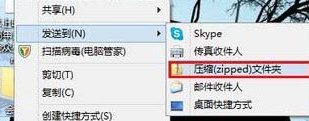 3. Jika kita mengklik dua kali pada pakej yang dimampatkan, sistem akan menggunakan alat pengurusan fail untuk membukanya.
3. Jika kita mengklik dua kali pada pakej yang dimampatkan, sistem akan menggunakan alat pengurusan fail untuk membukanya.
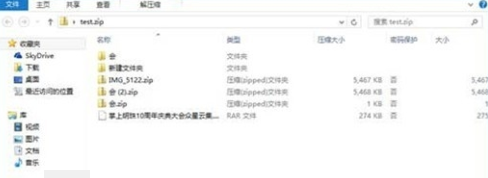 4 Jadi bagaimana untuk menyahmampat pakej termampat sebenarnya sangat mudah Selepas mengklik kanan pakej termampat, kita akan mencari pilihan "Dapatkan Semua" dan klik padanya.
4 Jadi bagaimana untuk menyahmampat pakej termampat sebenarnya sangat mudah Selepas mengklik kanan pakej termampat, kita akan mencari pilihan "Dapatkan Semua" dan klik padanya.
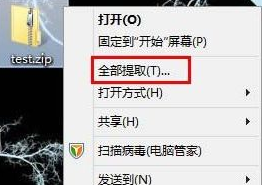 5 Di sini juga anda melihat kotak dialog baharu. Apa yang perlu saya jelaskan di sini ialah cara menyimpan fail yang dinyahmampat. Dalam keadaan biasa, anda boleh menggunakan tetapan lalai, kerana ia biasanya diekstrak ke folder yang sama dengan pakej termampat asal. Selepas mengklik "Dapatkan", fail dalam pakej akan dinyahmampat.
5 Di sini juga anda melihat kotak dialog baharu. Apa yang perlu saya jelaskan di sini ialah cara menyimpan fail yang dinyahmampat. Dalam keadaan biasa, anda boleh menggunakan tetapan lalai, kerana ia biasanya diekstrak ke folder yang sama dengan pakej termampat asal. Selepas mengklik "Dapatkan", fail dalam pakej akan dinyahmampat.
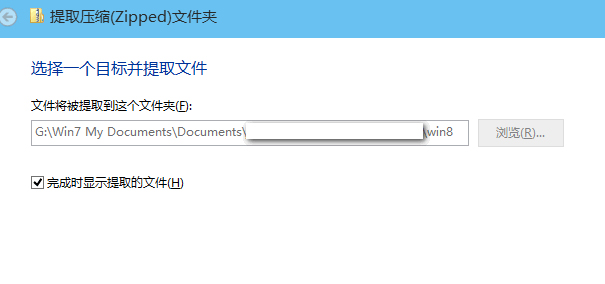 Di atas adalah kandungan maksud zip dalam sistem win8 semoga dapat membantu semua.
Di atas adalah kandungan maksud zip dalam sistem win8 semoga dapat membantu semua.
Atas ialah kandungan terperinci Apakah maksud zip dalam sistem win8?. Untuk maklumat lanjut, sila ikut artikel berkaitan lain di laman web China PHP!

Alat AI Hot

Undresser.AI Undress
Apl berkuasa AI untuk mencipta foto bogel yang realistik

AI Clothes Remover
Alat AI dalam talian untuk mengeluarkan pakaian daripada foto.

Undress AI Tool
Gambar buka pakaian secara percuma

Clothoff.io
Penyingkiran pakaian AI

Video Face Swap
Tukar muka dalam mana-mana video dengan mudah menggunakan alat tukar muka AI percuma kami!

Artikel Panas

Alat panas

Notepad++7.3.1
Editor kod yang mudah digunakan dan percuma

SublimeText3 versi Cina
Versi Cina, sangat mudah digunakan

Hantar Studio 13.0.1
Persekitaran pembangunan bersepadu PHP yang berkuasa

Dreamweaver CS6
Alat pembangunan web visual

SublimeText3 versi Mac
Perisian penyuntingan kod peringkat Tuhan (SublimeText3)

Topik panas
 Penjelasan terperinci tentang langkah-langkah untuk mendapatkan kebenaran pentadbir sistem Win11
Mar 08, 2024 pm 09:09 PM
Penjelasan terperinci tentang langkah-langkah untuk mendapatkan kebenaran pentadbir sistem Win11
Mar 08, 2024 pm 09:09 PM
Windows 11, sebagai sistem pengendalian terbaru yang dilancarkan oleh Microsoft, amat digemari oleh pengguna. Dalam proses menggunakan Windows 11, kadangkala kita perlu mendapatkan hak pentadbir sistem untuk melaksanakan beberapa operasi yang memerlukan kebenaran. Seterusnya, kami akan memperkenalkan secara terperinci langkah-langkah untuk mendapatkan hak pentadbir sistem dalam Windows 11. Langkah pertama ialah mengklik "Menu Mula". Anda boleh melihat ikon Windows di sudut kiri bawah Klik ikon untuk membuka "Menu Mula". Dalam langkah kedua, cari dan klik "
 Bagaimana untuk memulakan komputer dalam win7
Jan 07, 2024 am 11:53 AM
Bagaimana untuk memulakan komputer dalam win7
Jan 07, 2024 am 11:53 AM
Sistem win7 adalah sistem berprestasi tinggi yang sangat baik Semasa penggunaan win7 secara berterusan, ramai rakan bertanya bagaimana untuk memulakan komputer dalam win7! Hari ini, editor akan membawa anda cara memulihkan tetapan kilang komputer win7. Maklumat berkaitan tentang cara untuk memulakan komputer dalam win7: Arahan terperinci dengan gambar dan teks Langkah: 1. Buka "Menu Mula" dan masukkan. 2. Klik untuk memasukkan tetapan di bahagian bawah sebelah kiri. 3. Dalam antara muka tetapan kemas kini dan pemulihan Win10, pilih. 4. Klik di bawah "Alih keluar semua kandungan dan pasang semula Windows". 5. Anda boleh melihat tetapan "Permulaan" berikut, dan kemudian klik. 6. Masukkan pilihan tetapan "Komputer anda mempunyai beberapa pemacu" Terdapat dua pilihan di sini, anda boleh memilih mengikut situasi.
 Bagaimana untuk memadam pek bahasa yang dipasang dalam sistem win10
Jan 06, 2024 pm 10:37 PM
Bagaimana untuk memadam pek bahasa yang dipasang dalam sistem win10
Jan 06, 2024 pm 10:37 PM
Apabila kami menggunakan sistem pengendalian win10, dalam beberapa kes kami mungkin perlu memadamkan pek bahasa dalam sistem. Pada masa ini, cuma cari pilihan bahasa dahulu, kemudian pilih untuk menambah pek bahasa Semasa proses ini, nyahtanda pek bahasa untuk dipadamkan dan kemudian padamkannya. Cara memadam pek bahasa yang dipasang dalam sistem win10: 1. Gunakan win+i untuk membuka tetapan dan mencari pilihan masa dan bahasa. 2. Pilih pilihan "Bahasa" dalam pilihan masa dan bahasa. 3. Pilih "Tambah Bahasa" dan pergi ke langkah seterusnya 4. Nyahtanda pek bahasa apabila menambah bahasa Selepas penambahan selesai, anda boleh memuat turun pek bahasa dan pek suara secara berasingan.
 Bagaimana untuk memaparkan akhiran fail di bawah sistem Win11? Tafsiran terperinci
Mar 09, 2024 am 08:24 AM
Bagaimana untuk memaparkan akhiran fail di bawah sistem Win11? Tafsiran terperinci
Mar 09, 2024 am 08:24 AM
Bagaimana untuk memaparkan akhiran fail di bawah sistem Win11? Penjelasan terperinci: Dalam sistem pengendalian Windows 11, akhiran fail merujuk kepada titik selepas nama fail dan aksara selepasnya, yang digunakan untuk menunjukkan jenis fail. Secara lalai, sistem Windows 11 menyembunyikan akhiran fail, supaya anda hanya boleh melihat nama fail dalam penjelajah fail tetapi tidak dapat memahami jenis fail secara intuitif. Walau bagaimanapun, bagi sesetengah pengguna, memaparkan akhiran fail adalah perlu kerana ia membantu mereka mengenal pasti jenis fail dengan lebih baik dan melaksanakan operasi yang berkaitan.
 Bagaimana untuk melaksanakan pensuisan sistem dwi dalam sistem Win10
Jan 03, 2024 pm 05:41 PM
Bagaimana untuk melaksanakan pensuisan sistem dwi dalam sistem Win10
Jan 03, 2024 pm 05:41 PM
Ramai rakan mungkin tidak terbiasa dengan sistem menang apabila mereka mula-mula bersentuhan dengannya. Terdapat dua sistem dalam komputer Pada masa ini, anda sebenarnya boleh beralih antara kedua-dua sistem antara dua sistem. Bagaimana untuk menukar antara dua sistem dalam sistem win10 1. Pensuisan kekunci pintasan 1. Tekan kekunci "win" + "R" untuk membuka larian 2. Masukkan "msconfig" dalam kotak larian dan klik "OK" 3. Dalam " yang dibuka " konfigurasi sistem" Dalam antara muka, pilih sistem yang anda perlukan dan klik "Tetapkan sebagai Lalai". Selepas selesai, "Mulakan semula" boleh melengkapkan suis. Kaedah 2. Pilih suis semasa but 1. Apabila anda mempunyai sistem dwi, antara muka operasi pemilihan akan muncul semasa but Anda boleh menggunakan papan kekunci " Atas dan bawah untuk memilih sistem
 Bagaimana untuk memasang sistem Windows 7 pada komputer ke telefon Android
Jan 05, 2024 pm 06:41 PM
Bagaimana untuk memasang sistem Windows 7 pada komputer ke telefon Android
Jan 05, 2024 pm 06:41 PM
Apabila kami menggunakan sistem pengendalian win7, kami pasti akan menghadapi situasi yang memerlukan kami memasang semula sistem. Jadi untuk persoalan cara memasang sistem win7 pada telefon Android pada komputer, editor berpendapat bahawa kami perlu memasang perisian emulator yang berkaitan pada telefon kami terlebih dahulu, dan kemudian memuat turun sistem pengendalian yang diperlukan ke telefon kami dan menyambungkannya ke komputer untuk memasangnya. Mari kita lihat langkah terperinci untuk melihat bagaimana editor melakukannya~ Cara memasang sistem win7 pada telefon Android pada komputer 1. Mula-mula muat turun dan pasang DriverDroid, dan kemudian sediakannya mengikut wizard persediaan selepas menjalankannya. 2. Kemudian ambil perhatian bahawa telefon Android telah memperoleh ROOT dan perlu disambungkan ke komputer semasa persediaan. 3. Alihkan fail bios yang dimuat turun secara automatik oleh telefon ke direktori akar imej (memori telefon/D
 Panduan Terbaik untuk Memampatkan Fail HTML ke ZIP
Apr 09, 2024 pm 04:09 PM
Panduan Terbaik untuk Memampatkan Fail HTML ke ZIP
Apr 09, 2024 pm 04:09 PM
Memampatkan fail HTML ke dalam ZIP boleh meningkatkan kelajuan pemuatan halaman. Kaedah termasuk: menggunakan alatan dalam talian (seperti FileOptimizer, TinyPNG) menggunakan alatan baris arahan (seperti gzip, 7-zip) menggunakan skrip Node.js (menggunakan modul zlib)
 Penjelasan terperinci tentang arahan fail penyahmampatan (zip) di bawah centos7
Jan 07, 2024 pm 06:30 PM
Penjelasan terperinci tentang arahan fail penyahmampatan (zip) di bawah centos7
Jan 07, 2024 pm 06:30 PM
1. Folder yang dimampatkan ialah fail zip [root@cgls]#zip-rmydata.zipmydata2 Nyahzip mydata.zip ke dalam direktori mydatabak [root@cgls]#unzipmydata.zip-dmydatabak3.mydata01 folder dan mydata02.txt dimampatkan ke dalam. mydata.zip[root@cgls]#zipmydata.zipmydata01mydata02.txt4 Terus nyahmampat fail mydata.zip [root@cgls]#unzipmydata.zip5





